Три удобни функции десния бутон на мишката
Много от потребителите не знаят за повечето от десния бутон на мишката на функции. Обикновено то се свежда до една функция - да се обадите на контекстното меню в Windows Explorer. От една страна, една от характеристиките, липсва от главата си. От друга страна, има и задачи, които може да се направи много по-лесно и по-бързо. Следваща ще бъде представена в три различни функции, които, най-вероятно, много малко хора знаят, или не знае, но не си спомня.
Хванете и преместете файлове с помощта на десния бутон на мишката
Когато плъзнете файл с левия бутон, в резултат на тези действия ще бъде различен. В един случай, ще бъде създаден пряк път. В друг случай, файлът ще се копира. В третия случай, файлът ще бъде преместен. Всичко зависи от това къде плъзнете файл. По принцип, това е нормална работа на системата, ако си спомняте, "кога и как събитието" ще се извършва някакво действие.
Вместо това, файловете могат да се влачат десния бутон на мишката. В този случай, преди изпълнението на проекта ще бъде специално меню, в което е възможно да се избере действие, което ви трябва. Разбира се, най-голямата полза ще се чувствате, когато все пак много от същия тип на монотонни операции. Например, създаването на йерархия на папки в менюто в лентата на задачите. Въпреки това, тя може да ви спести време и индивидуалните разговори. Например, ако искате да копирате файлове в дадена папка, няма да се наложи да използвате клавиатурата, или комбинация от действия на мишката.
Съчетанието на клавиша Shift и с десен клик
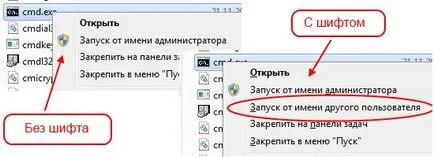
Ако щракнете с десния бутон на мишката върху файла, задръжте натиснат клавиша Shift, допълнителните елементи могат да се появят в контекстното меню. В зависимост от версията на операционната система Windows, резултатите ще са различни. Така например, в Windows XP, опцията "Заключване на менюто Старт". В Windows Vista / 7, може да изпитате различни елементи, като например: "Стартиране като друг потребител", "Копие както Пътека" и други. Също така в Windows 7 т списък действие "Изпрати" се увеличи значително.
Ако щракнете с десния бутон с клавиша Shift върху папката, на снимачната площадка с налични действия ще бъде малко по-различен. Например, тази функция е била използвана в "команден ред в някоя папка."
Първи стандарт на контекстното меню за даден файл в Windows 7 Задача
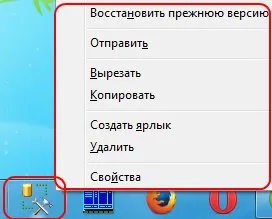
Windows 7 е променила значително работата с лентата на задачите. Програми могат лесно да добавите, премахнете влачите и пускате, и т.н. Доста промени в сравнение с Windows XP. Съответно, това промени в контекстното меню, което се появява, когато щракнете с десния бутон. Това меню е променено в така наречената "JumpList" за бърза навигация.
Все пак, ако трябва да се обадите на обикновеното контекстното меню на програмата. Например, трябва да стартирате програмата като администратор. След това можете да използвате една от комбинациите: ". Shift + десен бутон на мишката" "Ctrl + Shift + десен бутон на мишката" или В зависимост от версията и грешки не винаги ще работят комбинация на "Shift + десен бутон на мишката." Ето защо, за безопасност, винаги можете да използвате "Ctrl + Shift + десен бутон на мишката." Това е като администратори, които често помагат на потребителите. Те имат навика да включите оформление първата преса "Ctrl + Shift", а след това "Alt + Shift". Така че в повечето случаи, можете да бъдете сигурни, че езикът се е променило.
Между другото, ако използвате тази комбинация в групата, като копия от всички отворени Windows Explorer (папката), ще има елементи от категорията "Затворете всички прозорци" в контекстното меню, "Възстановяване на всички прозорци" и така нататък.
Какво е компютър? Технически съветиМонополи, дъмпинг, клонинги в софтуерна среда основните членове
Последните програми
Utorrent програма торентDr.Web CureIt! антивирусен
програма /
Най-добрите безплатни програма да се замени и редактиране на икони Програмиранеинтересни статии
Какво е компютър? Технически съветиКак да намерите бележника диагонал? Технически съвети